将自己本地容器打包,一键部署环境(docker)
我学习时与 chatGPT 的问答,学习中你遇到的问题可能我也遇到过,供参考:https://chatgpt.com/share/a2b2ea6f-b73f-4cf2-b970-026bf566c2db
安装 docker-compose
因命令行curl下载太慢,我直接去github下载文件
- 下载文件
下载地址:https://github.com/docker/compose/releases
- 将文件移动到 /usr/local/bin/ 目录并赋予执行权限
1 | # 假设文件下载到 ~/Downloads 目录 ,文件名字请根据自己下载文件进行更改 |
- 确认 Docker Compose 是否成功安装
1 | docker-compose --version |

创建并编写配置文件
- 注意点
我会延续上一个文章:http://laiyong.wang/2024/05/29/docker
里面的mysql、nginx、php的配置和名称我都不会进行改变,但是因为命令会新创建,故需先全部暂停并删除 - 创建 docker-compose.yml
1
2
3
4
5
6
7
8
9
10
11
12
13
14
15
16
17
18
19
20
21
22
23
24
25
26
27
28
29
30
31
32
33
34
35
36
37version: "2"
services:
my-mysql:
container_name: "my-mysql"
ports:
- "3309:3306"
volumes:
- /etc/localtime:/etc/localtime:ro # 设置容器和宿主机的时间同步,使用 'ro' 作为只读
environment: # 自定义环境变量
MYSQL_ROOT_PASSWORD: 123456
image: mysql:latest
myphp-fpm:
container_name: "myphp-fpm"
restart: always
ports:
- "9000:9000"
volumes: //目录挂载
- ~/nginx/www:/www
- /etc/localtime:/etc/localtime:ro
links:
- "my-mysql"
image: php:7.3-fpm
my-nginx:
container_name: "my-nginx"
restart: always
ports:
- "8083:80"
links:
- "myphp-fpm:php" //这个点需要注意,我一开始配置错了,因为我nginx配置文件 default.conf 里是 fastcgi_pass php:9000;故定义了一个名为 php 的链接指向 myphp-fpm 服务,
volumes: //目录挂载
- ~/nginx/www:/usr/share/nginx/html
- ~/nginx/conf/conf.d:/etc/nginx/conf.d
- /etc/localtime:/etc/localtime:ro
image: nginx:latest
启动服务
执行下方的命令
1 | docker-compose up -d |
-d 是以后台模式运行,这意味着服务将在后台运行,而不会阻塞当前终端。
命令执行后将会做三件事:
1、根据 docker-compose.yml 文件中定义的服务启动相应的容器。
2、创建并启动服务的容器,并将它们连接到定义的网络中。
3、在后台模式下运行服务容器,这意味着容器将在后台持续运行,而不会占用当前终端。
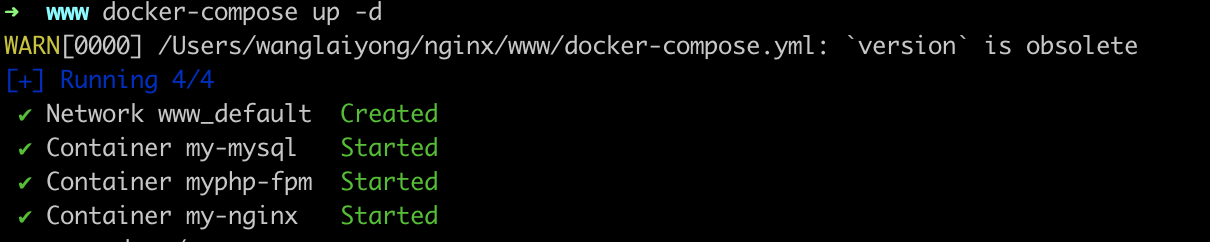
访问页面
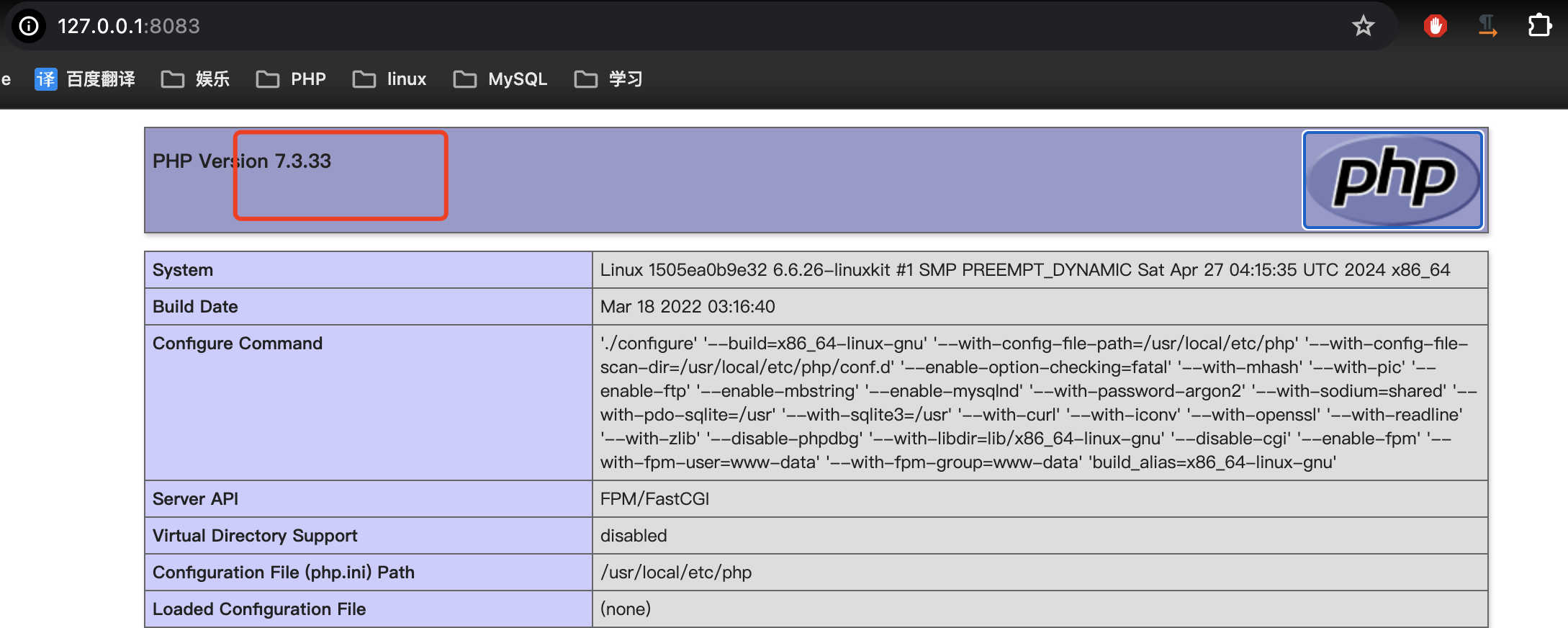
停止服务
执行下方的命令
1 | docker-compose down |
这个命令会停止并删除 docker-compose.yml 文件中定义的所有服务

